複合機でメール送信ができない?設定方法とトラブル解決ガイド【基本認証廃止の対策】

複合機で書類をスキャンし、そのままメール送信する機能は今や多くのオフィスに欠かせない便利機能です。しかし、いざ使おうと思ったときに「メール送信ができない」「設定が難しい」「GmailやMicrosoft365でエラーが出る」といったトラブルに頭を抱えている方も多いのではないでしょうか。実際、近年はクラウドメールサービスのセキュリティが大幅に強化され、従来の方法では複合機からメール送信がうまくいかないケースが増えています。特にBasic認証の廃止やOAuth2.0への移行が進む中、古い複合機では対応できず、社内の業務効率にも影響を及ぼしかねません。
複合機からメールを送信する基本的な設定方法から、よくあるトラブルの原因と解決策、さらに最新のセキュリティ事情に対応するためのメールリレーサービスの活用方法まで詳しく解説します。

複合機のメール送信機能の活用方法
複合機はコピーやプリント、FAX、スキャンといった従来の機能に加えて、メール送信機能を搭載したモデルが一般的になっています。ここでは、複合機のメール送信機能の代表的な活用方法を2つご紹介します。
スキャンしたデータのメール送信
日々の業務で書類をスキャンしてメールに添付して送る場面は少なくありません。通常は、複合機でスキャンしたデータを一度自分のパソコンに取り込み、そこからメールソフトを立ち上げてデータを添付して送信する流れが一般的です。
ただ、急ぎのときには、いちいちパソコンに取り込んだり、メールソフトを立ち上げたりする作業が煩わしく感じることもあるでしょう。そんな時に便利なのが複合機でスキャンしたデータを直接メール送信できる機能です。これにより、作業の手間を省き時間短縮による業務効率化が期待できます。
受信したFAXをメールに自動転送
取引先などからオフィスの複合機宛に送られたFAXはオフィスにいなければ確認できません。時間に余裕がある案件なら問題ないものの、早急な対応が求められるケースでは業務に支障をきたす恐れもあります。
そんなときに役立つの、受信したFAXをメールへ自動転送する機能です。この機能を使えば、複合機が受信したFAXを、あらかじめ登録しておいたメールアドレス宛にデータとして送ってくれます。複合機のそばにいなくても、外出先や自宅からFAXの内容をすぐ確認できるのは大きなメリットです。
複合機のメール送信機能を使うために必要なもの
複合機のメール送信機能を利用するには前提として複合機本体がネットワークに接続されている必要があります。設定を始める前に複合機がネットワークに正しく接続されているかを必ず確認しましょう。もしネットワーク環境が整っていない場合は先にその準備が必要です。
有線LANまたは無線LANを使って複合機とネットワーク機器を接続し、複合機側のネットワーク設定を行います。例えば、リコーの複合機でメール送信機能を設定する際に必要となる情報は、以下のとおりです。
- 複合機のIPアドレス(IPv4アドレス)
- サブネットマスク
- IPv4ゲートウェイアドレス
- DNSサーバーのIPv4アドレス
- SMTPサーバー名
- SMTPポート番号
- 管理者メールアドレス(発信元アドレス)
なお、ネットワーク設定で必要となる情報や手順はメーカーや機種によって異なります。設定を行う際には、必ず使用している複合機の取扱説明書やメーカーのサポートページを確認するのがおすすめです。
参考:RICOH|サポート・ダウンロード|よくあるご質問 -FAQ-|関連情報
複合機のメール設定の方法
ネットワーク設定に必要な情報がメーカーや機種によって異なるのと同じように、メール設定の方法もメーカーや機種によってさまざまです。ここでは、「富士フイルム」「リコー」「シャープ」製の複合機でのメール設定方法をご紹介します。
富士フイルムの場合
富士フイルムの複合機でメール機能を使うためには、いくつかの設定が必要です。手順は以下の通りです。
- メールを送受信するポートを有効にする
- IPアドレスを設定する
- メールアドレスやホスト名を登録する
- メールの受信プロトコルを設定する
- POP3サーバーを設定する
- SMTPサーバーを設定する
- 送受信するドメインの制限を設定する(複合機の場合)
- メール送受信のセキュリティを設定する(複合機の場合)
- 設定した内容を確認する
例えば、取引先への資料送付や、社内へのスキャンデータ送信の効率化に役立ちます。
参考:富士フイルム|サポート|複合機 サポート情報|Apeos 4570 / 3570 サポート情報|スキャン|メールを送受信するための設定をしたい
リコーの場合
リコー製複合機でメール送信機能を使う場合の設定方法は、以下のような流れになります。まず、複合機にIPアドレスなどのネットワーク情報を設定します。
- 「初期設定」アイコンをタップ
- 「本体初期設定」をタップ
- 「システム初期設定」をタップ
- 「インターフェース設定」タブをタップ
- 「本体IPv4アドレス」をタップ
- 本体IPv4アドレスの設定
- サブネットマスクの設定
- IPv4ゲートウェイアドレスの設定
- DNS設定
次に、メール送信の初期設定を行います。
- 「初期設定」アイコンをタップ
- 「本体初期設定」をタップ
- 「システム初期設定」をタップ
- 「ファイル転送設定」タブをタップ
- 「SMTPサーバー」をタップ
- SMTPサーバーの設定
- ポート番号の設定
- SSLを「利用する/利用しない」から選択
さらに、送信者として管理者メールアドレスを設定します。
- 「初期設定」アイコンをタップ
- 「本体初期設定」をタップ
- 「システム初期設定」をタップ
- 「ファイル転送設定」タブをタップ
- 「管理者メールアドレス」タブをタップ
- 管理者メールアドレスを設定
- 送信者名自動指定を「する」に設定
こうした設定を行うことで、複合機から直接スキャンデータをメール送信することが可能になり、業務の効率化につながります。
シャープの場合
シャープ製の複合機(ここではBP-70C26を例にしています)でのメール設定方法は、以下の通りです。
- 「設定」をタップ
- システム設定画面が表示されたら「ネットワーク設定」をタップ
- ログイン画面が表示されるので、管理者パスワードを入力
- ネットワーク設定画面で「サービス設定」をタップし、「SMTP」タブをタップ
- SMTP設定画面で次の項目を設定
- プライマリーサーバー:SMTPサーバーのホスト名またはIPアドレス
- セカンダリーサーバー:指定がある場合のみ入力
- ポート番号:指定の番号を入力
- 送信者名:指定がある場合のみ入力
- 送信者アドレス:指定がある場合のみ入力
- SSLを有効にする:指定があれば有効化
- 認証方式:「認証なし」「SMTP認証」「OAuth2.0」から選択
- ユーザー名:SMTP認証が有効時に入力
- パスワード:同上
- 画面を下にスクロールし、「接続テストの実行」をタップ
- 「次のDNS設定を使用して接続テストを行います」というダイアログが出るのでOKをタップ
- 接続テストに成功すると「SMTPサーバーへの接続テストに成功しました。『登録』ボタンで、設定を反映してください」と表示されるので、「登録」ボタンをタップ
- 登録が完了すると「正常に処理されました」と表示
なお、設定が完了したら、必ず複合機からメール送信ができるかテストしておくと安心です。
参考:SHARP法人のお客様 TOP|オフィスソリューション(複合機・コピー機・プリンター関連商品)|お客様サポート|よくあるご質問|複合機でメールを送信するための設定を知りたい。
複合機でスキャンしたデータをメール送信する方法
複合機でスキャンしたデータをメールで送る方法は、とても便利で業務の効率化にもつながります。ここでは基本的な手順をご紹介します。
メール送信する宛先の選択・登録
機種によって操作画面や名称は多少異なりますが、多くの複合機では「宛先表」や「アドレス帳」から送信先のメールアドレスを選択するのが一般的です。もし宛先がまだ登録されていない場合は、新規でメールアドレスを登録する必要があります。
スキャンしたデータを送信
スキャンからメール送信までの基本的な流れは、以下の通りです。
- スキャンする文書を複合機にセットする
- 宛先を選択する(必要に応じて「宛先」「Cc」「Bcc」を使い分ける)
- 「件名」と「本文」を入力する
- 必要に応じて下記のような設定を行う
- カラーモード
- 原稿の画質
- 両面原稿送り
- 出力ファイル形式
- 「スタート」ボタンを押してスキャンと送信を実行する
例えば、社外への急ぎの書類送付や、社内共有資料の即時送信に非常に役立ちます。
メール送信が完了したか確認する
送信後は必ず「ジョブ確認」ボタンを押し、「実行完了」または「実行中/待ち」タブで送信状況を確認しましょう。「正常終了」や「送信完了」と表示されていれば、メール送信は問題なく完了しています。
複合機でメール送信ができない場合の対処法
複合機からメールが送れない場合には、いくつかの原因が考えられます。以下のポイントをチェックしながら対処してみてください。
メールの容量制限
メールには送信可能な容量の上限が設定されています。スキャンしたデータが容量オーバーの場合は送信ができません。そんな時は、ファイルを圧縮したり、解像度を下げるなど、軽量化する方法があります。
セキュリティソフトの設定
セキュリティソフトがメールの送信をブロックしていることもあります。インストール直後やアップデート後、また設定変更後に発生することが多いです。一時的にソフトの設定を変更するか、元に戻して試してみましょう。
Gmailアカウントの場合
2022年5月30日から、Googleアカウントのセキュリティ仕様が変更されました。これにより、個人向けのGmailアカウントを複合機に設定していると、メール送信がうまくいかない場合があります。対処法としては「Googleアカウントでアプリパスワードを発行する」「複合機にアプリパスワードを設定する」などがあります。ただし、基本的にはGmail以外の安全なドメインのアドレスを使うことをおすすめします。
【重要】複合機でのメール送信における最新の注意点とポイント
複合機からスキャンデータをメール送信する際、近年のメールサービスのセキュリティ強化の影響で、従来通りの設定では送信がうまくいかないケースが増えています。特に、Microsoft 365(Exchange Online)やGmailなどの主要なクラウドメールサービスを利用する場合は、以下のポイントを押さえておくことが重要です。
SMTPサーバーの利用と認証方式の変化
これまで複合機は多くの場合「SMTPサーバー」を利用してメールを送信してきました。しかし、セキュリティ強化の流れでBasic認証の廃止が進んでいます。
例えば、MicrosoftはExchange Onlineで2022年10月1日以降、順次Basic認証を廃止しました。また、Gmailも2022年5月30日以降、アプリによる「安全性の低いアプリ」のアクセスを終了しています。これにより、次のような対応が求められます
- OAuth2.0認証への移行
Exchange OnlineやGmailで複合機を使ってメール送信する場合、OAuth2.0認証に対応している機種であることが必須になりつつあります。特にExchange OnlineはOAuth2.0ベースのModern認証しか使えなくなるため、古い複合機では対応できない可能性があります。 - アプリパスワードの利用(Gmailの場合)
Gmailでは、個人向けアカウントを利用する場合、アプリパスワードを発行し、それを複合機のSMTP認証情報として設定する方法が推奨されています。ただし、Google Workspace(旧G Suite)を利用する場合は、管理者設定次第でOAuth2.0やその他の方法を使える場合もあります。
Microsoft 365(Exchange Online)の設定ポイント
Exchange Onlineを使う場合は、以下の点に注意しましょう。
- SMTP AUTHの有効化
Exchange Onlineは、SMTP AUTHを初期状態で無効化する動きがあり、使う場合はテナント管理者が有効化する必要があります。 - 認証方法の確認
OAuth2.0対応の機種でない場合は代替手段として別の送信方法を検討する必要があります。 - 送信ポート
Exchange OnlineでSMTP送信を利用する場合、推奨される送信ポートは587番(STARTTLS)です。
例えば、複合機からExchange Online経由で送信する際には、以下のような設定が必要です。
- SMTPサーバー名:smtp.office365.com
- ポート番号:587
- 暗号化方式:STARTTLS
- 認証:OAuth2.0または有効化されたSMTP AUTH
- 送信者メールアドレスと認証情報
関連記事:Exchange Onlineの基本認証廃止とは?メール送信ができなくなるなど影響と解決策を紹介
関連記事:Exchange OnlineのERR制限強化とは?外部受信者2,000人制限の影響と回避策を徹底解説
Gmail利用時の注意点
Gmailでも、以前は複合機のSMTP設定に個人アカウントを使うケースが多く見られましたが、現在は次の点に注意が必要です。
- 安全性の低いアプリの終了
2022年5月30日以降、Googleは安全性の低いアプリ(Less secure apps)の許可を終了しました。これにより、複合機が直接GmailにログインするBasic認証は利用できません。 - アプリパスワード発行
個人向けGmailでは、2段階認証を有効にし、アプリパスワードを生成して複合機に設定することで送信が可能です。ただし、Google Workspace環境では、OAuth2.0対応が強く推奨されます。
関連記事:GmailのSMTPサーバーでメールが送れない原因と対策【Googleの基本認証廃止】
複合機導入時のチェックポイント
複合機でのメール送信を考える際は、以下をチェックすることが重要です。
- 利用するメールサービスの認証方式(OAuth2.0対応か)
- SMTP AUTHが必要か、または許可されているか
- ポート番号や暗号化方式の設定(STARTTLS、SSL/TLSなど)
- アプリパスワードの利用可否
- 機種自体がOAuth2.0に対応しているか
こうしたポイントを確認しないまま導入すると、「送れない」「設定できない」といったトラブルに直面しがちです。特にExchange OnlineやGmailのようなクラウドサービスを使う場合は、最新情報を必ずチェックしておくことをおすすめします。
複合機からのメール送信はメールリレーサービスを使う
最近のクラウドメールサービスではセキュリティ強化の影響で、従来のBasic認証を使った複合機からの直接送信が難しくなっています。こうした制限を回避する方法の一つが、メールリレーサービスを利用することです。
メールリレーサービスとは複合機とクラウドメールサービスの間に立ってメールを中継してくれるサービスのことです。これを利用することで、複合機が従来のSMTP認証(Basic認証)しか使えなくても、クラウドサービス側の最新の認証方式に対応した送信が可能になります。例えば、次のようなメリットがあります。
- OAuth2.0未対応機種でも送信可能
古い複合機がOAuth2.0に対応していなくても、リレーサービスが代わりにOAuth2.0で送信してくれるため、設定変更だけで対応できるケースが多いです。 - 送信ドメインやSPF/DKIM対策も簡単に
リレーサービスを使うことで、送信元ドメインの整備やメール認証(SPF、DKIM、DMARC)の設定も一元管理しやすくなります。 - 運用負荷の軽減
複雑な設定や認証トークンの更新作業をサービス側が肩代わりしてくれるため、管理の手間が減ります。
設定方法はサービスによって異なりますが、大まかな流れは以下の通りです。
- メールリレーサービスのアカウントを取得する
- サービス側でSMTP情報を発行する(ホスト名、ポート番号、認証情報など)
- 複合機側のSMTP送信設定を、リレーサービスの情報に書き換える
- 送信テストを行い、メールが正しく中継されるか確認する
例えば、Microsoft 365やGmailを使っていて複合機からの送信に課題がある場合、メールリレーサービスを導入することで問題を解決できるケースが多くあります。特に古い機種を使い続けたい場合には、有力な選択肢といえるでしょう。
おすすめのSMTPリレーサービス「ブラストエンジン」
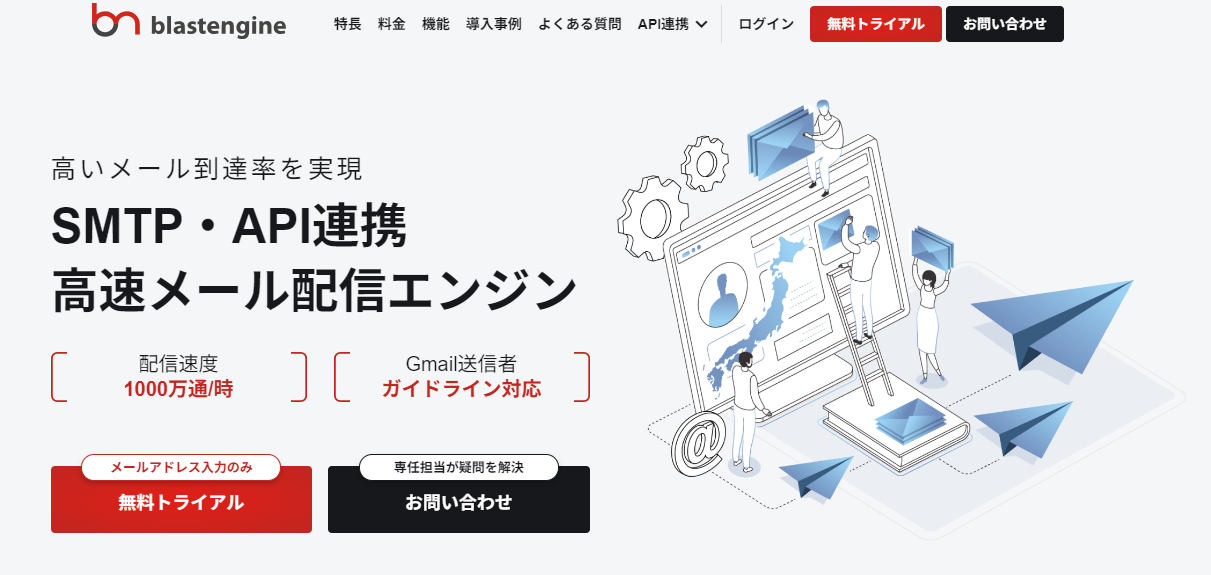
ブラストエンジンは、SMTPリレーサーバーを使用して、簡単に大量のメールを高速配信することが可能です。さらに、メールサーバーを必要とせず、API経由でメールを送信する仕組みも提供しています。
ブラストエンジンは、サーバーの運用やメンテナンスを行っているため、常に高いIPレピュテーションを維持しながら、安全にメールを送ることができます。
以下のような課題がある場合は、ブラストエンジンの利用を検討してみることをおすすめします。
- Exchange Onlineの基本認証廃止に伴い、SMTPリレーをしたい場合
- 自社のIPアドレスやドメインがブラックリストに登録されていて、メールが届かない場合
- 国内キャリアにメールが届かず、対応方法がわからない場合
- 自社でメールサーバーを管理・運用したくない場合
また、ブラストエンジンは各メールプロバイダーや携帯キャリアのドメインに最適化されており、大規模なネットワークを経由してメール配信を行うことで、日本国内での到達率を圧倒的に高めています。
利用料金は月額3,000円からとコストパフォーマンスにも優れており、メールだけでなく、日本語での電話サポートにも対応しています。メールアドレスの入力のみで無料トライアルが可能ですので、まずは気軽にお試しください。
まとめ
複合機のメール送信機能は、業務の効率化には欠かせない便利な機能ですが、近年のセキュリティ強化によって設定が難しくなったり、送信できないトラブルが増えたりしているのが現状です。特にGmailやMicrosoft365を利用している場合は、認証方式の変更への対応が必須です。
本記事でご紹介したポイントを押さえれば、複合機からのメール送信をスムーズに行うことができます。また、古い機種でもメールリレーサービスを活用することで解決できる可能性がありますので、ぜひ導入を検討してみてください。



